这篇文章主要介绍“如何使用gitee实现项目的下载和部署”的相关知识,小编通过实际案例向大家展示操作过程,操作方法简单快捷,实用性强,希望这篇“如何使用gitee实现项目的下载和部署”文章能帮助大家解决问题。
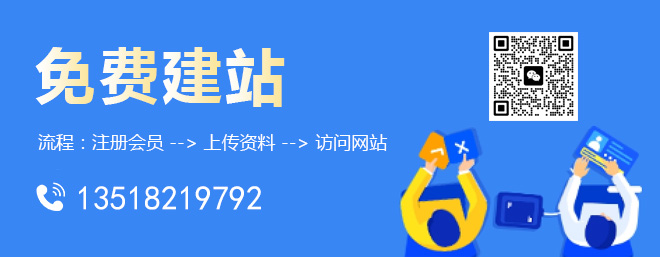
成都创新互联客户idc服务中心,提供成都二枢服务器租用托管、成都服务器、成都主机托管、成都双线服务器等业务的一站式服务。通过各地的服务中心,我们向成都用户提供优质廉价的产品以及开放、透明、稳定、高性价比的服务,资深网络工程师在机房提供7*24小时标准级技术保障。
第一步:注册账号
在gitee的官网上,点击“注册”按钮,填写相关信息,完成账号的注册。注册成功后,进入到首页,可以看到自己的用户名和所有的仓库数,包括已有的和加入的仓库。
第二步:创建仓库
在gitee的首页,点击“创建仓库”按钮,填写仓库的名称和描述等相关信息。仓库的名称可以自定义,仓库的描述可以填写一些与项目相关的信息,方便其他开发者了解这个项目。此外,还可以选择公开或私有仓库,以及设置分支的保护规则等。创建完毕后,可以看到新建的仓库已经出现在自己的首页中。
第三步:上传代码
在gitee的仓库页面上,可以看到“Git地址”,这个地址是我们在本地进行代码上传和下载时用到的地址。首先,我们需要在本地创建一个与gitee仓库对应的本地仓库,使用如下的命令可以将gitee中的初始项目下载到本地:
git clone git@gitee.com:username/repo_name.git
其中,username是gitee账号的用户名,repo_name是我们创建的仓库名称。在本地使用该命令后,就可以在当前路径下看到一个与仓库名称相同的文件夹。
然后,我们就可以将自己的代码添加到本地仓库中了。在代码修改完毕后,使用以下的命令可以将本地代码推送到gitee的仓库中:
git add .
git commit -m "commit message"
git push origin master
其中,commit message是我们对本次代码修改的描述信息。当代码上传完成后,可以在自己的gitee仓库中看到最新提交的代码版本。
第四步:部署项目
在gitee中,我们可以使用“Pages”功能来实现自己的项目部署。在仓库页面上,点击“Pages”选项卡,在“部署方式”中选择自己的部署方式(如Jekyll、Hexo、Docker等),并填写相应的部署信息。确定好部署方案后,点击“开始部署”按钮即可。
在部署完成后,我们可以在“Pages”选项卡中看到部署结果,也可以在仓库的Git地址后加上部署的路径,即可访问我们部署的网站。
关于“如何使用gitee实现项目的下载和部署”的内容就介绍到这里了,感谢大家的阅读。如果想了解更多行业相关的知识,可以关注创新互联行业资讯频道,小编每天都会为大家更新不同的知识点。
Copyright © 2009-2022 www.kswsj.com 成都快上网科技有限公司 版权所有 蜀ICP备19037934号